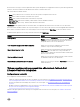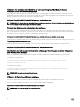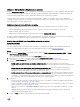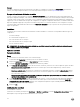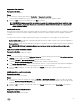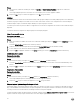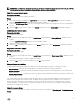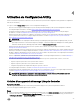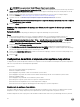Users Guide
Suppression d'un contrôleur
À propos de cette tâche
Pour supprimer un contrôleur :
Étapes
1. Sélectionnez le contrôleur, puis cliquez sur Controllers → Supprimer le contrôleur .
Un avertissement signalant que toutes les matrices et tous les disques reliés seront supprimés s'ache.
2. Cliquez sur Oui pour eectuer la suppression ou sur Non pour annuler.
REMARQUE : Au moins un contrôleur est requis sur le serveur. Si le système comprend un seul contrôleur et que
vous le supprimez, un message indiquant que le contrôleur par défaut a été inséré en raison de la suppression du
dernier contrôleur s'ache.
Conditions de variable
An de permettre l'utilisation de la même conguration RAID au sein de plusieurs congurations logiques, une évaluation de variable
est déployée de sorte qu'une conguration diérente dédiée aux matrices et disques logiques puisse être appliquée à diérentes
situations.
Les éléments de condition de variable comprennent des matrices et des disques de secours globaux, et sont de deux types :
• Aucune variable dénie : il s'agit de la conguration par défaut insérée pour chaque contrôleur ; elle ne peut être supprimée ni
déplacée de la dernière position.
• Variables dénies : il s'agit de l'étape à laquelle une variable est comparée à une valeur à l'aide de l'un des opérateurs prédénis.
REMARQUE : DLCI pour Conguration Manager ne prend pas en charge les variables créées en format codé.
Ajout d'une nouvelle condition de variable
À propos de cette tâche
Pour ajouter une nouvelle condition de variable :
Étapes
1. Sous un contrôleur intégré, développez Embedded Controller (contrôleur intégré), puis sélectionnez [No variable conditions
dened] ([aucune condition de variable dénie]).
2. Cliquez sur Variables → New Variable Condition (nouvelle condition de variable).
La fenêtre Variable Condition Conguration (conguration de la condition de variable) s'ache.
3. Sous Variable Matching Criteria (variable correspondant aux critères) : vous pouvez dénir une règle permettant d'appliquer
cette variable uniquement si elle correspond à certains critères que vous avez sélectionnés.
4. Cliquez sur OK pour appliquer la condition de variable ou sur Cancel (annuler) pour revenir à Array Builder (générateur de
matrice).
Modication d'une condition de variable
À propos de cette tâche
Pour modier une condition de variable :
Étapes
1. Sélectionnez la condition de variable, puis cliquez sur Variables → Edit Variable Condition (modier la condition de variable).
La fenêtre Variable Condition Conguration (conguration de conditions de variable) dans laquelle vous pouvez apporter des
modications à votre condition de variable s'ache.
2. Cliquez sur OK pour appliquer la condition de variable ou sur Cancel (annuler) pour revenir à Array Builder (générateur de
matrice).
Suppression d'une condition de variable
À propos de cette tâche
Pour supprimer une condition de variable :
35